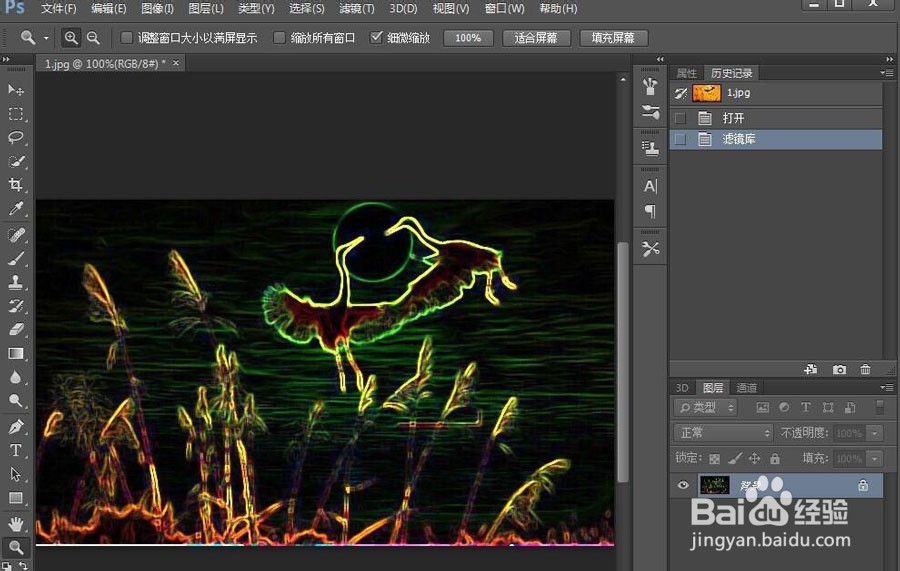1、打开photoshop,进入它的主界面

2、选择文件菜单中的打开命令

3、选中要处理的图片后按打开

4、将图片在photoshop cc中打开

5、点击滤镜菜单下面的滤镜库
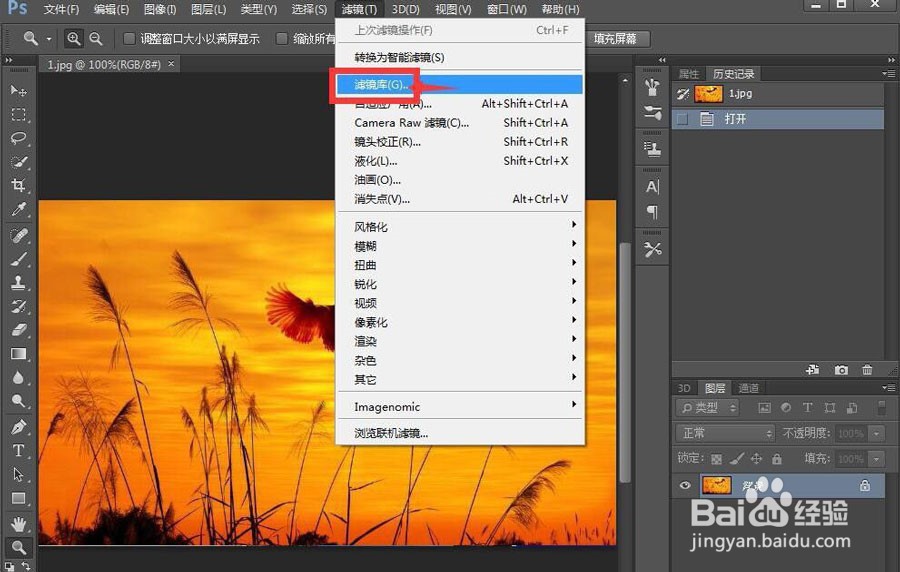
6、在风格化文件夹中点击照亮边缘
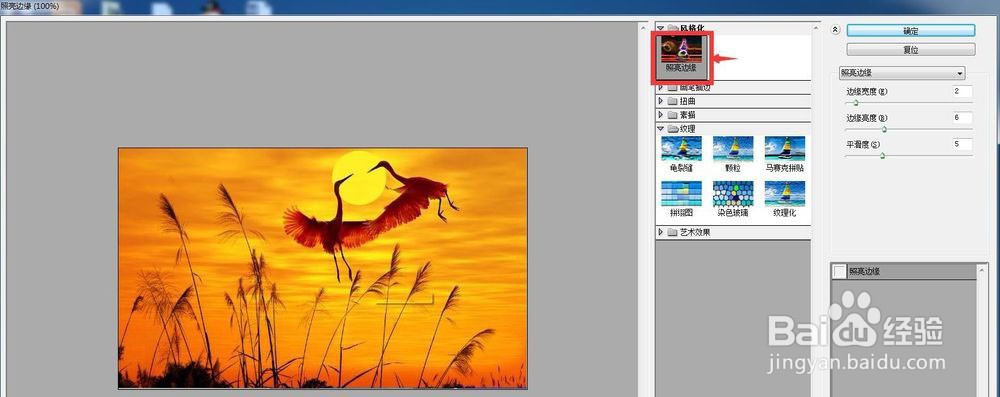
7、将边缘宽度设为2,边缘亮度设为6,平滑度设为5,然后按确定
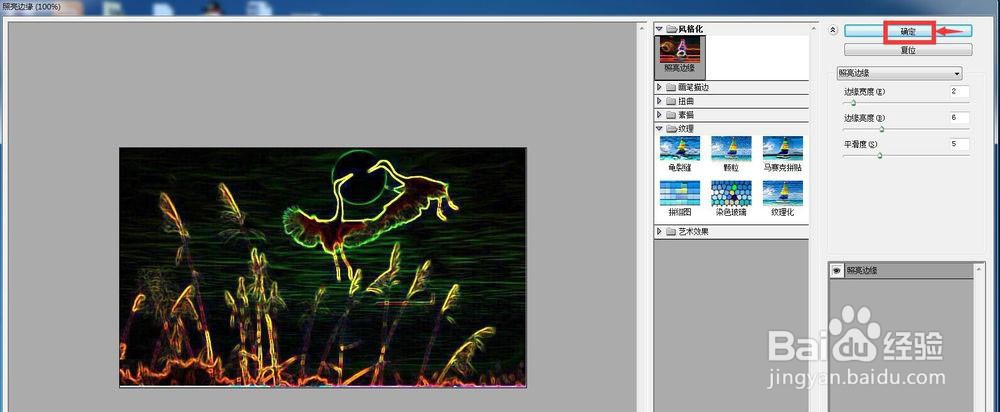
8、我们就在photoshop中给图片添加上了照亮边缘效果。
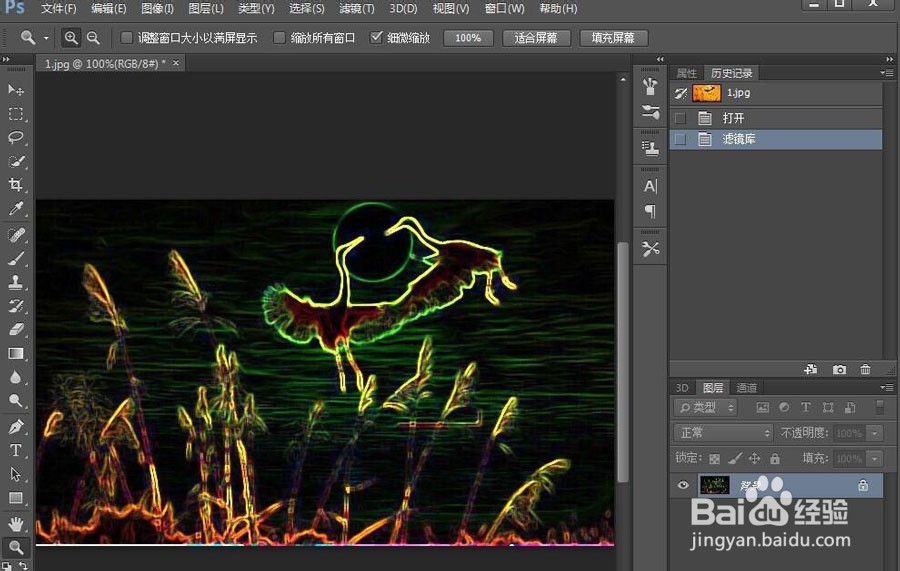
时间:2024-11-11 00:41:05
1、打开photoshop,进入它的主界面

2、选择文件菜单中的打开命令

3、选中要处理的图片后按打开

4、将图片在photoshop cc中打开

5、点击滤镜菜单下面的滤镜库
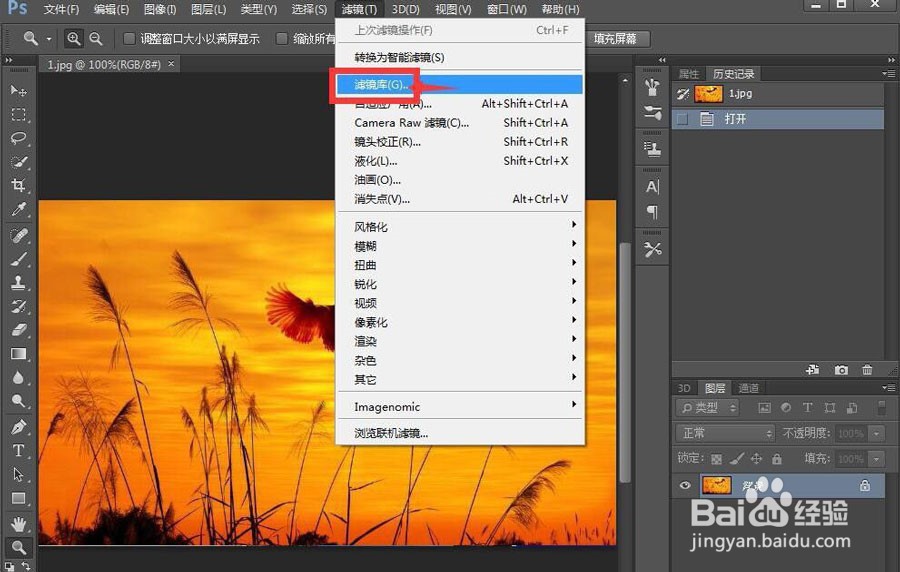
6、在风格化文件夹中点击照亮边缘
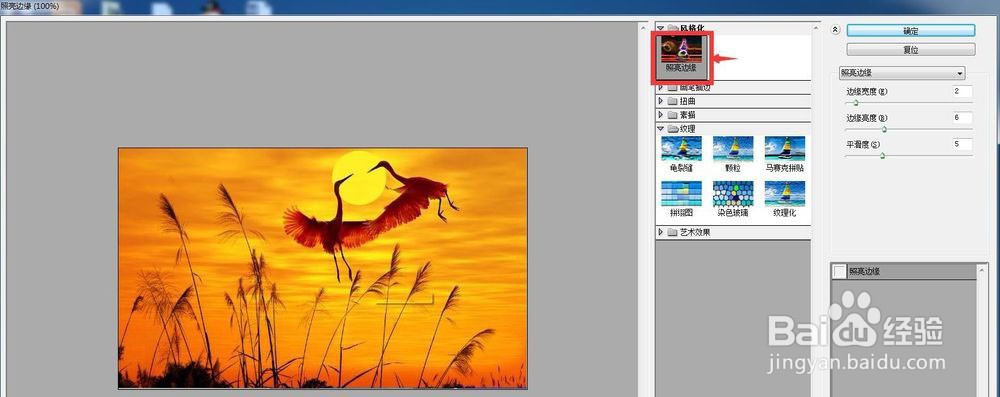
7、将边缘宽度设为2,边缘亮度设为6,平滑度设为5,然后按确定
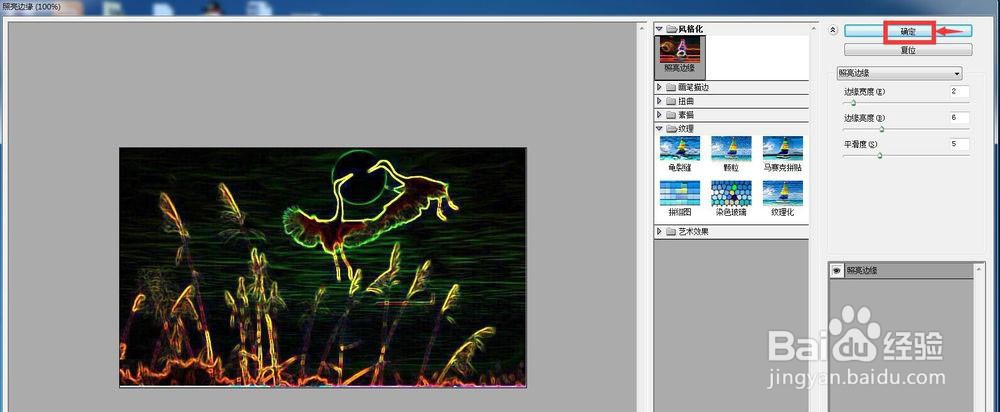
8、我们就在photoshop中给图片添加上了照亮边缘效果。